Les nœuds | Améliorations et fonctionnalités | Réparateur de liens
Une collection de nœuds et d'améliorations créés en jouant avec ComfyUI. Je les ai fabriqués moi-même pour rendre mon flux de travail plus propre, plus facile et plus rapide. Vous êtes invités à les essayer. Mais rappelez-vous, je les ai créés pour mes propres cas d'utilisation :)
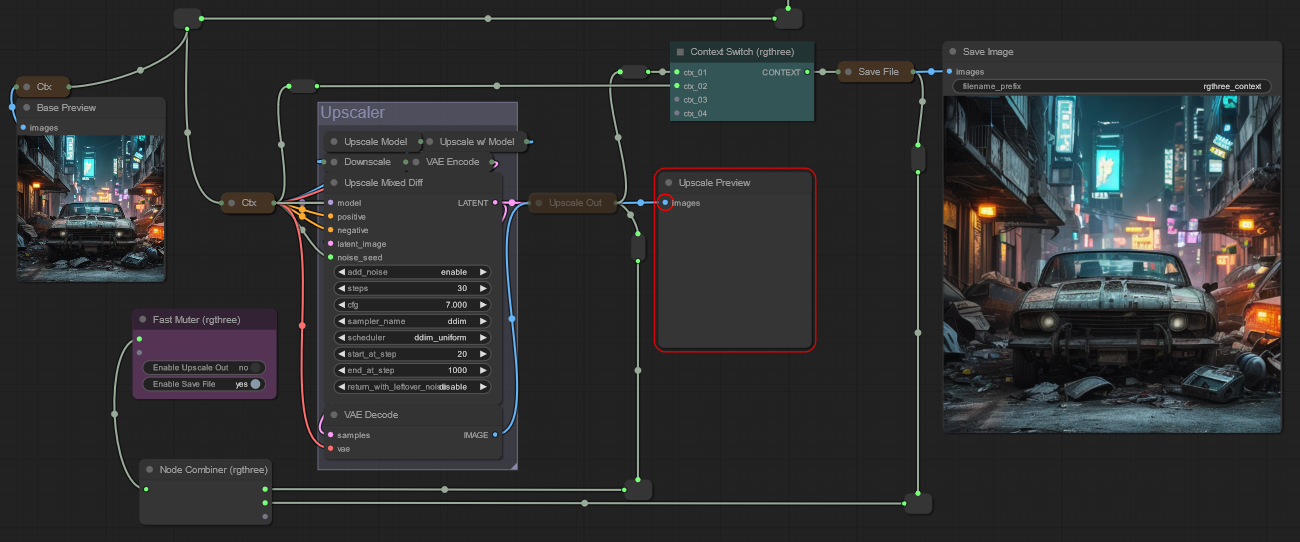
custom_modules : cd ComfyUI/custom_nodes
git clone https://github.com/rgthree/rgthree-comfy.git
Vous pouvez configurer certains aspects de rgtrois-comfy. Par exemple, peut-être qu'une future modification de ComfyUI interrompt rgtrois-comfy, ou que vous disposez déjà d'une autre extension qui fait quelque chose de similaire et que vous souhaitez la désactiver pour rgtrois-comfy.
Vous pouvez accéder à rgtrois-paramètres en cliquant avec le bouton droit sur la partie vide du graphique et en sélectionnant rgthree-comfy > Settings (rgthree-comfy) ou en cliquant sur les rgthree-comfy settings dans la boîte de dialogue des paramètres de ComfyUI.
(Remarque, les paramètres sont stockés dans un rgthree_config.json dans le répertoire rgthree-comfy . Il existe d'autres paramètres avancés qui ne peuvent être configurés que là-bas ; vous pouvez copier les paramètres par défaut de rgthree_config.json.default avant rgthree_config.json avant de les modifier) .
Notez que vous pouvez cliquer avec le bouton droit sur un groupe de nœuds rgtrois-comfy et sélectionner ? Node Help Élément de menu ? Node Help pour l'aide dans l'application lorsqu'elle est disponible.
Un nœud de contrôle de départ intuitif pour ComfyUI qui fonctionne de manière très similaire au contrôle de départ d'Automatic1111.
Voir plus d'informations
- Définissez la valeur de départ sur "-1" pour utiliser une valeur de départ aléatoire à chaque fois.
- Définissez n'importe quel autre numéro à utiliser comme graine statique/fixe
- Actions rapides pour randomiser ou (ré)utiliser la dernière graine en file d'attente.
- Les métadonnées des images stockeront la valeur de départ (donc en faisant glisser une image, le champ de départ sera déjà fixé à sa graine) .
- Fonctionnalités secrètes : vous pouvez définir manuellement la valeur de départ sur "-2" ou "-3" pour incrémenter ou décrémenter la dernière valeur de départ. S'il n'y a pas de dernière valeur de départ, elle sera utilisée de manière aléatoire en premier.
Gardez votre flux de travail propre avec ce nœud de reroutage bien amélioré avec, par exemple, un reroutage réel avec plusieurs directions et tailles.
Plus d'informations
- Utilisez le menu contextuel du clic droit pour modifier la largeur, la hauteur et la disposition des connexions.
- Activez également le redimensionnement (la taille minimale est de 40 x 43 en cas de redimensionnement) et l'affichage du titre/type.
Placez le nœud de signet n'importe où sur l'écran pour y accéder rapidement avec une touche de raccourci.
Voir plus d'informations
- Définissez la
shortcut_keysur laquelle appuyer pour accéder à droite à ce nœud de signet, ancré en haut à gauche.- Vous pouvez également définir le niveau de zoom !
- Conseil de pro :
shortcut_keypeut être composé de plusieurs touches. Par exemple "alt + shift + !" il faudrait appuyer sur la touche Alt, la touche Maj et le "!" (comme dans la touche "1", mais avec Shift enfoncé) afin de déclencher.
Transmettez les propriétés générales du flux et fusionnez les nouvelles données. Semblable à d'autres « pipes » de suites de nœuds, mais dont la fusion est plus facile, il est plus facilement interopérable avec les nœuds standard en combinant et en explosant le tout en un seul nœud.
Plus d'informations
- Context et Context Big sont rétrocompatibles les uns avec les autres. Autrement dit, une entrée connectée à un Context Big sera transmise via les sorties CONTEXT via des nœuds de contexte normaux et disponible en tant que sortie sur l'un ou l'autre (ou sur Context Big si la sortie est uniquement sur ce nœud, comme "étapes").
- Astuce de pro : lorsque vous faites glisser une sortie contextuelle sur un autre nœud, maintenez la touche "ctrl" enfoncée et relâchez pour connecter automatiquement les autres sorties contextuelles au nœud survolé.
- Conseil de pro : vous pouvez basculer entre les nœuds Context et Context Big à partir du menu.
Le nœud Image Comparer compare deux images l’une sur l’autre.
Plus d'informations
- Remarque : Le menu contextuel peut afficher des options d'image (Ouvrir l'image, Enregistrer l'image, etc.) qui correspondront à la première image (image_a) si vous cliquez sur la moitié gauche du nœud, ou à la deuxième image si vous cliquez sur la droite. la moitié du nœud.
- Entrées :
image_aObligatoire. La première image à utiliser pour comparer. Si image_b n'est pas fourni et image_a est un lot, le comparateur utilisera les deux premières images de image_a.image_bFacultatif. La deuxième image à utiliser pour comparer. Facultatif uniquement si image_a est un lot de deux images.- Propriétés : vous pouvez modifier les propriétés suivantes (en cliquant avec le bouton droit sur le nœud et en sélectionnant "Propriétés" ou "Panneau de propriétés" dans le menu) :
comparer_mode- Choisissez entre « Slide » et « Click ». La valeur par défaut est « Diapositive ».
Le nœud qui vous permet de recadrer une image d'entrée en fonction d'une valeur en pixels ou d'une valeur en pourcentage.
Affiche la plupart des données texte du backend après l'exécution .
Un nœud Lora Loader très simple qui peut charger plusieurs Loras à la fois et basculer rapidement entre eux, le tout dans un nœud ultra-condensé.
Plus d'informations
- Ajoutez autant de Lora que vous le souhaitez en cliquant sur le bouton "+ Ajouter Lora". Il n'y a pas vraiment de limite !
- Cliquez avec le bouton droit sur un widget Lora pour accéder à des options spéciales permettant de déplacer la lora vers le haut ou vers le bas (aucun effet sur l'image, juste la présentation) , de l'activer/désactiver ou de supprimer complètement la ligne.
- dans les propriétés, modifiez
Show Strengthspour choisir entre l'affichage d'une valeur de force unique et simple (qui sera utilisée à la fois pour le modèle et le clip), ou une vue plus avancée avec les forces du modèle et du clip modifiables.
Obsolète. J'ai utilisé le
Power Lora Loaderà la place.Une pile Lora Loader simplifiée. Tout comme les autres suites, mais plus interopérable avec les entrées/sorties standards.
Allumez votre invite et obtenez des listes déroulantes pour ajouter vos intégrations, vos loras et même enregistrer des extraits d'invite.
Plus d'informations
- À la base, vous pouvez utiliser Power Prompt presque comme un nœud String Primitive avec des fonctionnalités supplémentaires de listes déroulantes pour choisir vos intégrations, et même des loras, sans autre traitement. Cela affichera uniquement le
TEXTbrut vers un autre nœud pour tout traitement lora, encodage CLIP, etc.- Connectez un
CLIPà l'entrée pour encoder le texte, avec les sortiesCLIPetCONDITIONINGdirectement depuis le nœud.- Connectez un
MODELà l'entrée pour analyser et charger automatiquement toutes les balises<lora:...>dans le texte, sans avoir besoin d'un Lora Loaders séparé.
Identique à l'invite de puissance ci-dessus, mais sans prise en charge LORA ; conçu pour une invite négative légèrement plus propre (puisque les invites négatives ne prennent pas en charge les loras) .
Le frère SDXL de l'invite d'alimentation ci-dessus. Il contient text_g et text_l en tant qu'entrées de texte distinctes, ainsi que quelques emplacements d'entrée supplémentaires nécessaires pour garantir un encodage correct des clips. Combiner avec
Comme le nœud non-SDXL
Power Prompt - Simple, celui-ci est essentiellement le même que le SDXL Power Prompt mais sans prise en charge de lora pour les invites positives non-lora ou les invites négatives SDXL (puisque les invites négatives ne prennent pas en charge les loras) .
Juste quelques champs de configuration pour les invites SDXL. Honnêtement, cela pourrait également être utilisé pour des applications non SDXL.
Un nœud puissant pour brancher votre flux de travail. Fonctionne en choisissant la première entrée contextuelle qui n'est pas nulle/vide.
Plus d'informations
- Passez plusieurs nœuds de contexte et le changement de contexte choisira automatiquement le premier contexte non nul avec lequel continuer.
- Vous vous demandez comment basculer les contextes sur null ? À utiliser en conjonction avec le Fast Muter ou le Fast Groups Muter
Un nœud puissant similaire au Context Switch ci-dessus, qui choisit la première entrée qui n'est pas nulle/vide.
Plus d'informations
- Passez plusieurs entrées du même type et Any Switch choisira automatiquement la première valeur non nulle avec laquelle continuer.
- Vous vous demandez comment basculer les contextes sur null ? À utiliser en conjonction avec le Fast Muter ou le Fast Groups Muter
Le Fast Groups Muter est un nœud sans entrée qui collecte automatiquement tous les groupes de votre flux de travail actuel et vous permet de désactiver et de réactiver rapidement tous les nœuds du groupe.
Plus d'informations
Les groupes seront automatiquement affichés, bien que vous puissiez filtrer, trier et bien plus encore à partir des propriétés du nœud (en cliquant avec le bouton droit sur le nœud et en sélectionnant « Propriétés » ou « Panneau de propriétés » dans le menu) . Les propriétés comprennent :
matchColors- Ajoutez uniquement des groupes qui correspondent aux couleurs fournies. Il peut s'agir de couleurs ComfyUI (rouge, bleu pâle) ou de codes hexadécimaux (#a4d399). Plusieurs peuvent être ajoutés, délimités par des virgules.
matchTitle- Filtrez la liste des bascules par correspondance de titre (correspondance de chaîne ou expression régulière).
showNav- Ajoutez/supprimez une flèche de navigation rapide pour vous amener au groupe. (par défaut : vrai)
sort- Trie l'ordre des bascules par "alphanumérique", graphique "position" ou "alphabet personnalisé". (par défaut : "position")
customSortAlphabet- Lorsque la propriété de tri est "alphabet personnalisé", vous pouvez définir l'alphabet à utiliser ici, qui correspondra au début de chaque nom de groupe et triera par rapport à celui-ci. Si les titres des groupes ne correspondent à aucune entrée de l'alphabet personnalisé, ils seront placés après les groupes qui le correspondent, classés par ordre alphanumérique.Il peut s'agir d'une liste de caractères simples, comme "zyxw..." ou de chaînes délimitées par des virgules pour plus de contrôle, comme "sdxl,pro,sd,n,p".
Notez que lorsque le titre de deux groupes correspond à la même entrée d’alphabet personnalisé, l’alphabet alphanumérique normal rompt l’égalité. Par exemple, un alphabet personnalisé de « e, s, d » ordonnera les noms de groupes tels que « SDXL, SEGS, Detailer », même si l'alphabet personnalisé comporte un « e » avant « d » (alors que l'on peut s'attendre à ce que « SE » soit avant "SD").
Pour que « SEGS » apparaisse avant « SDXL », vous pouvez utiliser des chaînes plus longues. Par exemple, la valeur alphabétique personnalisée « se,s,f » fonctionnerait ici.
toggleRestriction- Si vous le souhaitez, essayez de limiter le nombre de widgets pouvant être activés à un maximum, ou toujours à un.Remarque : si vous utilisez « max un » ou « toujours un », cela n'est appliqué que lorsque vous cliquez sur une bascule sur ce nœud ; si les nœuds au sein des groupes sont modifiés en dehors du clic de bascule initial, ces restrictions ne seront pas appliquées et pourraient entraîner un état dans lequel plusieurs bascules sont activées. Cela peut également se produire si des nœuds chevauchent plusieurs groupes.
Identique à Fast Groups Muter ci-dessus, mais définit les nœuds connectés sur "Bypass" au lieu de "Mute".
Un puissant nœud de « panneau de contrôle » pour basculer rapidement entre les nœuds connectés, leur permettant ainsi d'être rapidement mis en sourdine ou activés.
Plus d'informations
- Ajoutez une collection de tous les nœuds connectés permettant à un seul endroit de servir de « tableau de bord » pour activer et désactiver rapidement les nœuds. Deux nœuds distincts ; un pour « Muting » des nœuds connectés et un pour « Contourner » les nœuds connectés.
Identique à Fast Muter mais définit les nœuds connectés sur "Bypass"
Oh mon Dieu, ce nœud vous permet de semi-automatiser les nœuds connectés et/ou ConfyUI.
Plus d'informations
- Connectez les nœuds et, au moins, désactivez-les, contournez-les ou activez-les lorsque vous appuyez sur le bouton.
- Certains nœuds exposent des actions supplémentaires. Par exemple, le nœud
Seedvous pouvez définirRandomize Each TimeouUse Last Queued Seedlorsque vous appuyez sur le bouton.- De plus, à partir des propriétés du nœud, définissez une touche de raccourci pour basculer entre les actions des boutons, sans avoir besoin d'un clic !
Utilisé pour nettoyer les nouilles, cela acceptera n'importe quel nombre de nœuds d'entrée et les transmettra à un autre nœud.
️ Actuellement, celui-ci ne devrait être connecté qu'à Fast Muter , Fast Bypasser ou Mute / Bypass Relay .
Un nœud puissant qui distribuera son mode Mute/Bypass/Active à tous les nœuds d'entrée connectés ou, s'il se trouve dans un groupe sans aucune entrée connectée, distribuera son mode Mute/Bypass/Active à tous les nœuds de ce groupe.
Plus d'informations
Conseil de pro n°1 : connectez la sortie de ce nœud à un Fast Muter ou à un Fast Bypasser pour y avoir une seule bascule qui peut désactiver/contourner/activer de nombreux nœuds en un seul clic.
Conseil de pro n°2 : connectez un nœud de relais de sourdine/de contournement aux entrées de ce nœud pour que le relais envoie automatiquement un changement de sourdine/de contournement/d'activation au répéteur.
Un nœud avancé qui, lorsque vous travaillez avec un répéteur Mute/Bypass , relayera les modes de ses nœuds d'entrée (Mute, Bypass ou Active) à un répéteur connecté (qui répétera ensuite ce changement de mode sur toutes ses entrées).
Plus d'informations
- Lorsque tous les nœuds d'entrée connectés sont mis en sourdine, le relais mettra un répéteur connecté en sourdine (par défaut).
- Lorsque tous les nœuds d'entrée connectés sont contournés, le relais configurera un répéteur connecté pour contourner (par défaut).
- Lorsque des nœuds d'entrée connectés sont actifs, le relais activera un répéteur connecté (par défaut).
- Remarque : Si aucune entrée n'est connectée, le relais mettra un répéteur connecté sur son mode lorsque son propre mode est modifié . Notez que si des entrées sont connectées, les puces ci-dessus se produiront et le mode du relais n'a pas d'importance.
- Conseil de pro : vous pouvez modifier les signaux envoyés ci-dessus dans les
Properties. Par exemple, vous pouvez configurer un relais inverse qui enverra un MUTE lorsque l'une de ses entrées est active (au lieu d'envoyer un signal ACTIF) et enverra un signal ACTIF lorsque toutes ses entrées sont muettes (au lieu d'envoyer un signal MUTE) , etc.
Un nœud avancé utilisé pour réactiver l'une de ses entrées de manière aléatoire lorsque le graphique est en file d'attente (et la désactiver immédiatement).
Plus d'informations
- Remarque : Tous les nœuds d'entrée DOIVENT être mis en sourdine pour démarrer ; sinon, ce nœud n’en réactivera pas un autre au hasard. (C'est puissant, car l'image générée peut être glissée et l'entrée choisie sera déjà réactivée et fonctionnera sans aucune autre action.)
- Astuce : connectez la sortie d'un répéteur à cette entrée de nœuds et placez ce répéteur sur un groupe sans aucune autre entrée, et il désactivera/rétablira le son de l'ensemble du groupe.
Nœud purement visuel, cela vous permet d'ajouter une étiquette flottante à votre workflow.
Plus d'informations
- Le texte affiché est le "Titre" du nœud et vous pouvez ajuster la taille de la police, la famille de polices, la couleur de la police, l'alignement du texte ainsi que la couleur d'arrière-plan, le remplissage et le rayon de la bordure d'arrière-plan à partir des propriétés du nœud. Vous pouvez double-cliquer sur le nœud pour ouvrir le panneau des propriétés.
- Conseil de pro n°1 : vous pouvez ajouter du texte multiligne à partir du panneau des propriétés (car ComfyUI vous permet de déplacer + entrer ici uniquement).
- Conseil de pro n°2 : vous pouvez utiliser l'option « épingler » native de ComfyUI dans le menu contextuel pour que l'étiquette colle au flux de travail et clique pour « passer par ». Vous pouvez cliquer avec le bouton droit à tout moment pour désépingler.
- Conseil de pro n°3 : les valeurs de couleur sont des chaînes hexadécimales, comme "#FFFFFF" pour le blanc ou "#660000" pour le rouge foncé. Vous pouvez fournir une 7e et une 8e valeur (ou une 5e si vous utilisez un raccourci) pour créer une couleur translucide. Par exemple, "#FFFFFF88" est blanc semi-transparent.
Une grande partie de la puissance de ces nœuds provient du Muting . La mise en sourdine est la base de la mise en œuvre correcte de plusieurs chemins pour un flux de travail utilisant le nœud Context Switch.
Bien que d'autres extensions puissent fournir des commutateurs, elles se trompent souvent, ce qui oblige votre flux de travail à effectuer plus de travail que nécessaire. Bien que d'autres commutateurs puissent avoir un sélecteur pour choisir quelle entrée transmettre, ils n'arrêtent pas l'exécution des autres entrées, ce qui entraînera un gaspillage de travail. Au lieu de cela, Context Switch fonctionne en choisissant le premier contexte non vide à transmettre et correctement. La mise en sourdine est un moyen de rendre un nœud précédent vide et n'entraîne aucun travail supplémentaire lorsqu'elle est correctement configurée.
La mise en sourdine, et donc l'utilisation de commutateurs, peut souvent dérouter les gens au début, car cela donne l'impression que la mise en sourdine d'un nœud ou l'utilisation d'un commutateur devrait pouvoir arrêter ou diriger le flux vers l'avant du graphique. Cependant, ce n’est pas le cas et, en fait, le graphique commence à fonctionner à rebours.
Si vous avez un flux de travail qui a un chemin comme ... > Context > KSampler > VAE Decode > Save Image vous aurez peut-être au départ l'impression que vous devriez pouvoir désactiver ce premier nœud de contexte et le graphique s'arrêterait là en avançant et ignorerait le reste de ce flux de travail.
Mais vous constaterez rapidement que cela provoquera une erreur, car le graphique n'avance pas réellement. Lorsqu'un flux de travail est traité, il recule d'abord en commençant à chaque "nœud de sortie" (image d'aperçu, image de sauvegarde, même "chaîne d'affichage", etc.), puis recule vers tous les chemins possibles pour y arriver.
Donc, avec cet exemple ... > Context > KSampler > VAE Decode > Save Image ci-dessus, nous voulons en fait désactiver le nœud Save Image pour arrêter ce chemin. Une fois cela fait, puisque le nœud de sortie a disparu, aucun de ces nœuds ne sera exécuté.
Jetons un coup d'œil à un exemple.
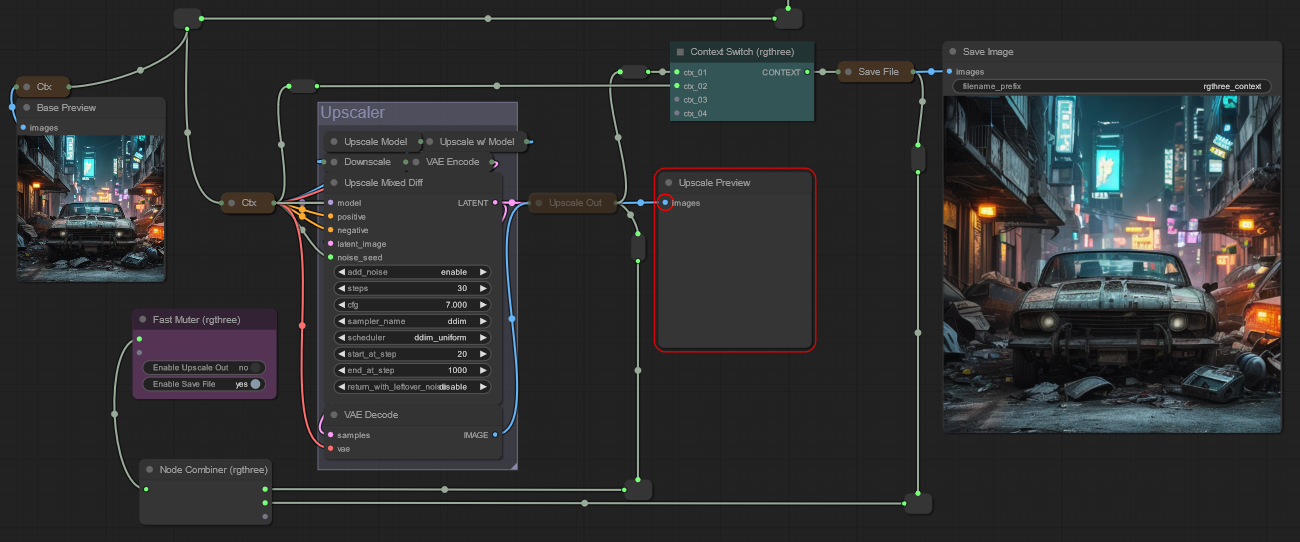
À l’aide du commutateur de contexte (coloré aqua sur la capture d’écran), alimentez les entrées contextuelles par ordre de préférence. Dans le workflow ci-dessus, le contexte Upscale Out est le premier donc, si celui-ci est activé, il sera choisi pour la sortie. Dans le cas contraire, le deuxième slot d'entrée issu du contexte redirigé par le haut (avant le stand Upscaler) sera choisi.
Upscale Preview se trouve après le nœud contextuel Upscale Out , en utilisant l'image de celui-ci au lieu de l'image du VAE Decoder haut de gamme. C'est volontaire, donc lorsque nous désactivons le contexte Upscale Out , aucun des nœuds Upscaler ne s'exécutera, économisant ainsi de précieux cycles GPU. Si l'aperçu était connecté directement au VAE Decoder l'upscaler s'exécuterait toujours pour générer l'aperçu, même si le nœud contextuel Upscale Out était désactivé. Nous pouvons maintenant désactiver le nœud contextuel Upscale Out en le désactivant . Le mettre en surbrillance et appuyer sur ctrl + m fonctionnera. Ce faisant, sa sortie sera None et elle ne transmettra rien aux autres nœuds. Dans le diagramme, vous pouvez voir que l' Upscale Preview est rouge, mais ce n'est pas grave ; il n'y a aucune erreur réelle pour arrêter l'exécution.
Maintenant, connectons-le au nœud Fast Muter . The Fast Muter fonctionne comme un tableau de bord en ajoutant des bascules rapides pour tout nœud connecté (en ignorant les reroutages). Dans le diagramme, nous avons à la fois le nœud contextuel Upscaler Out et le nœud contextuel Save File connectés. Nous pouvons donc rapidement les activer et les désactiver.
Enfin, et facultativement, vous pouvez voir le Node Collector . Utilisez-le pour nettoyer les nouilles si vous le souhaitez et connectez-le au muter. Vous pouvez y connecter n'importe quoi, mais cela pourrait interrompre l'exécution de votre flux de travail.
rgtrois-comfy ajoute plusieurs améliorations, fonctionnalités et optimisations à ComfyUI qui ne sont pas directement liées aux nœuds.
Une barre de progression minimale qui s'étend en haut de la fenêtre de l'application et affiche la taille de la file d'attente, la progression actuelle de l'exécution d'une invite (dans la même fenêtre) ainsi que la progression des nœuds à plusieurs étapes.
Vous pouvez supprimer/activer les paramètres de rgtrois-comfy, ainsi que configurer la hauteur/taille.
? La dernière version de ComfyUI ne souffre plus d'une mauvaise récursion d'exécution ! Cette fonctionnalité a été supprimée de rgtrois-comfy.
Parfois, vous souhaitez simplement mettre en file d'attente un ou deux chemins vers des nœuds de sortie spécifiques sans exécuter l'intégralité du flux de travail. Eh bien, vous pouvez maintenant faire exactement cela en cliquant avec le bouton droit sur un nœud de sortie et en sélectionnant
Queue Selected Output Nodes (rgthree).Plus d'informations
Sélectionnez les nœuds de sortie que vous souhaitez exécuter.
Remarque : Seuls les nœuds de sortie sont capturés et parcourus, pas tous les nœuds sélectionnés. Ainsi, si vous sélectionnez une sortie ET un nœud d'un chemin différent, seul le chemin connecté à la sortie sera exécuté et non les nœuds non-sortie, même s'ils ont été sélectionnés.
Remarque : L'ensemble du flux de travail est sérialisé, puis nous supprimons ce que nous ne voulons pas pour le backend. Ainsi, des choses comme toutes les graines aléatoires/incrémentations/décrémentations s'exécuteront même si ce nœud n'est pas envoyé à la fin, etc.
(Désactivé par défaut lors de l'expérimentation, activé dans les paramètres rgtrois-comfy) .
Détectez automatiquement les sous-répertoires de niveau supérieur dans les longues listes combinées (comme Load Checkpoint) et répartissez-les en sous-répertoires.
(Désactivé par défaut lors de l'expérimentation, activé dans les paramètres rgtrois-comfy) .
Ajoute des icônes de basculement de sourdine et/ou de contournement en haut à droite des en-têtes de groupe pour basculer en un clic entre les groupes que vous consultez actuellement.
(Désactivé par défaut lors de l'expérimentation, activé dans les paramètres rgtrois-comfy) .
Permet de glisser-déposer un workflow image/JSON d'une génération précédente et de remplacer les widgets du même nœud (qui correspondent au même identifiant et type). Ceci est utile si plusieurs générations utilisent le même flux de travail général et que vous souhaitez importer uniquement certaines données, comme la graine ou l'invite d'une génération précédente, etc.
Un clic droit sur un nœud contenant une image devrait avoir un élément de menu contextuel "Copier l'image" qui vous permettra de copier l'image directement dans votre presse-papiers.
? Je pense que cela a progressé, ComfyUI ayant récemment ajouté ce paramètre également. Vous n'obtiendrez pas deux éléments de menu ; mon code vérifie qu'il n'y a pas déjà un élément "Copier l'image" avant de l'ajouter.
Si vos workflows ont parfois des connexions manquantes, voire des erreurs au chargement, démarrez ComfyUI et accédez à http://127.0.0.1:8188/rgtrois/link_fixer qui vous permettra de déposer une image ou un fichier json de workflow et de vérifier et corrigez tous les mauvais liens.
Vous pouvez également activer une vérification du fixateur de liens dans les paramètres de rgtrois-comfy pour vous avertir si vous chargez un flux de travail avec des données de liaison incorrectes pour démarrer.